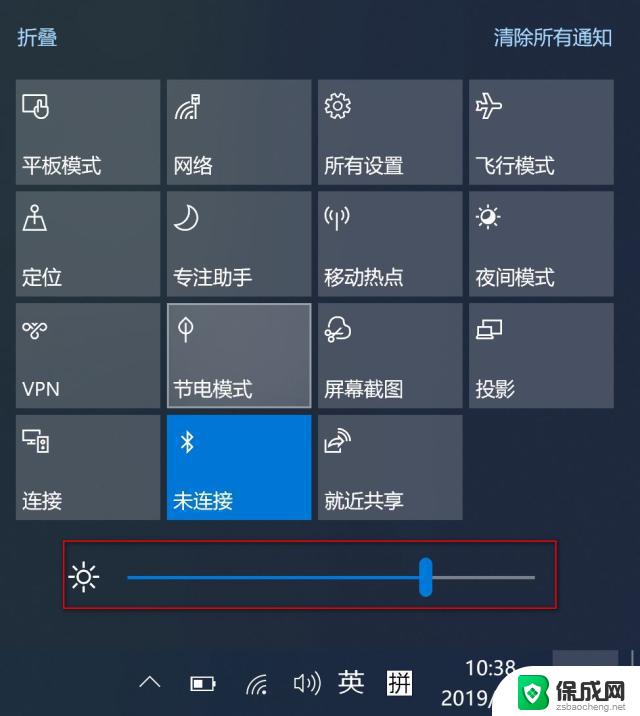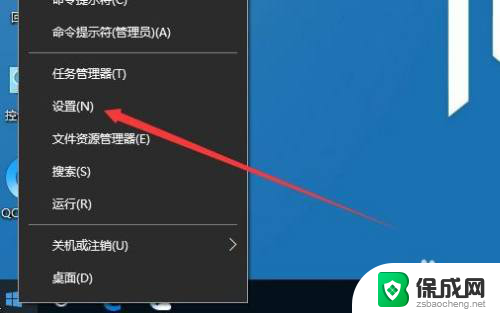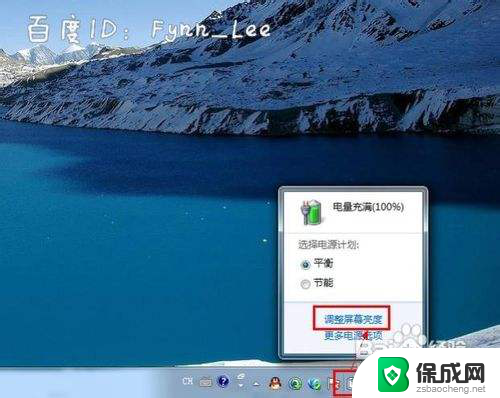笔记本显示器调整 如何在笔记本电脑上调整屏幕颜色和亮度
更新时间:2024-03-24 13:04:54作者:jiang
在如今数字化时代,笔记本电脑已经成为我们生活中不可或缺的工具之一,随着长时间使用,我们可能会发现笔记本显示器的颜色和亮度不尽人意。如何在笔记本电脑上调整屏幕颜色和亮度呢?调整屏幕颜色和亮度不仅可以提升视觉体验,还能减轻眼睛的疲劳感。接下来我们将介绍一些简单的方法来帮助您调整笔记本显示器的颜色和亮度,让您的使用体验更加舒适和愉快。
具体步骤:
1.调整亮度是最为简单的,可以通过键盘上的Fn键配合制定键进行调整。也可以在右下角的电源选项里进行调整。
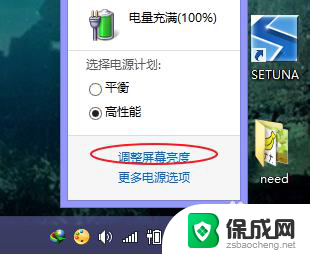
2.在开始按钮点击右键,选择“控制面板”。
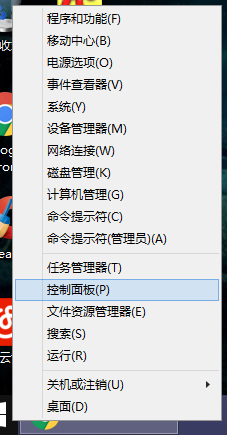
3.选择控制面板里的“颜色管理”。
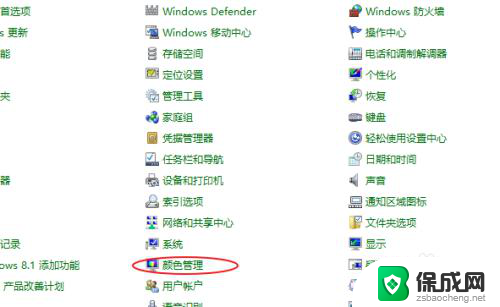
4.在“高级”选项卡里,我们就可以对屏幕的颜色设置进行调整了。
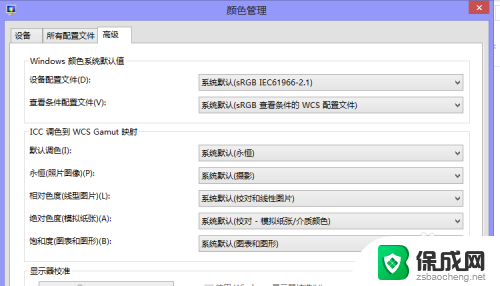
5.回到控制面板,选择“显示”。
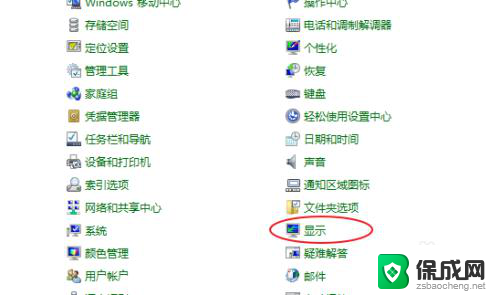
6.在左侧菜单里选择“校准颜色”,我们就可以通过向导的方式来校准屏幕颜色了。
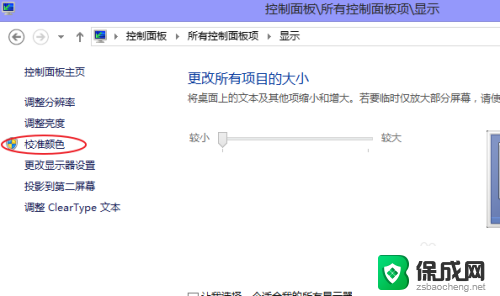
7.如果电脑使用的是英特尔的核心显卡,我们可以通过它的控制面板来调整屏幕显示效果。
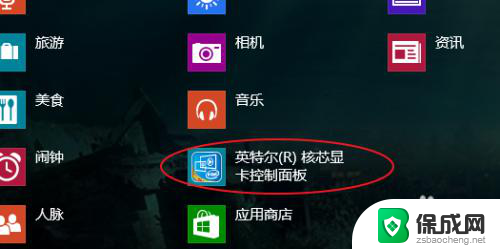
以上就是笔记本显示器调整的全部内容,如果遇到这种情况,你可以按照以上步骤解决,非常简单快速。